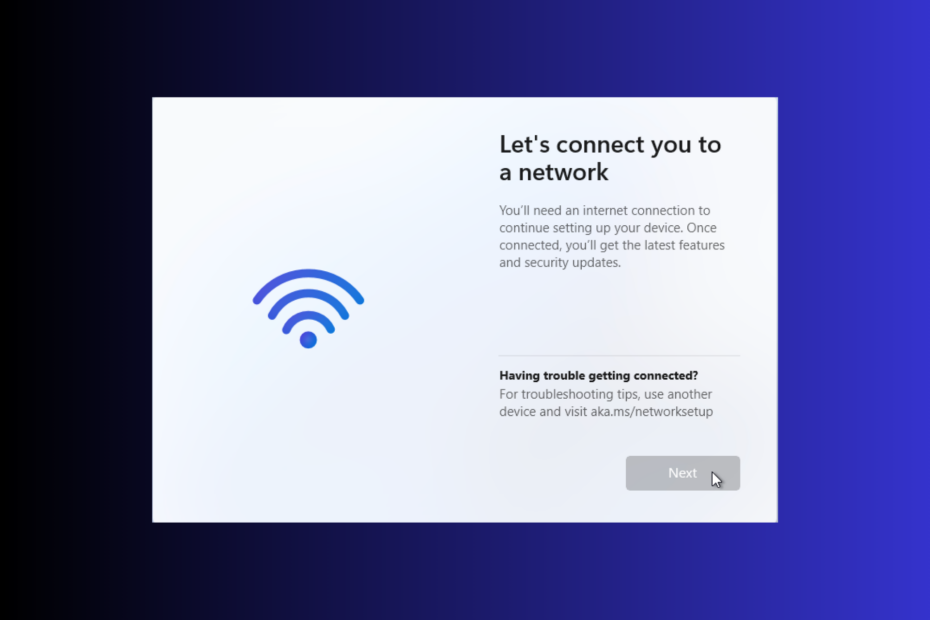- مساحة عمل Windows 11 Ink هي منطقة عمل حيث يمكن للمستخدمين تشغيل تطبيقات Sticky Notes و Sketch Pad.
- افتراضيًا ، يكون التطبيق مخفيًا من شريط المهام وهذا يجعل من الصعب الوصول إلى هذه الأداة المفيدة بسرعة.
- لدينا جميع الحلول لتمكين مساحة عمل الحبر وتثبيتها في زاوية شريط المهام.
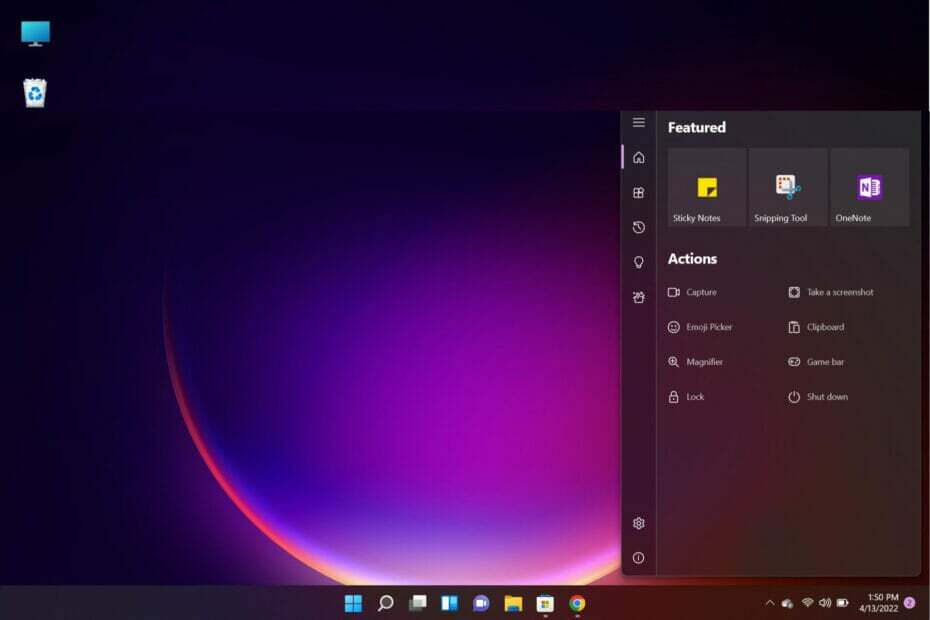
Xالتثبيت عن طريق النقر فوق ملف التنزيل
- قم بتنزيل Restoro PC Repair Tool يأتي مع التقنيات الحاصلة على براءة اختراع (براءة اختراع متاحة هنا).
- انقر ابدأ المسح للعثور على مشكلات Windows 11 التي قد تتسبب في حدوث مشكلات بجهاز الكمبيوتر.
- انقر إصلاح الكل لإصلاح المشكلات التي تؤثر على أمان الكمبيوتر وأدائه
- تم تنزيل Restoro بواسطة 0 القراء هذا الشهر.
يتيح لك Microsoft Windows Ink Workspace الكتابة على جهاز الكمبيوتر كما تفعل على الورق باستخدام ميزات مثل اللوحات البيضاء والملاحظات اللاصقة وتطبيقات تدوين الملاحظات الأخرى.
بقدر ما يمكن أن تكون مساحة عمل Windows 11 Ink سهلة الاستخدام ، فإنها في بعض الأحيان تفقد من شريط المهام.
على عكس إصدارات Windows السابقة التي أقفلت الميزة خلف الأجهزة المتوافقة مثل جهاز لوحي Surface وقلم Surface، هذا لا يتطلب منك الاستثمار في أجهزة باهظة الثمن قبل استخدام هذه الميزة الرائعة.
يسمح Windows 11 Ink Workspace للمستخدمين بإضافة أي تطبيق إلى شريط أدوات الوصول السريع - محسّن بالقلم أم لا. يمكنك تثبيت 4 تطبيقات بحد أقصى في مساحة العمل.
نحتاج إلى تحديد أن Ink Workspace لا يأتي مع تثبيت Windows 11 الافتراضي إلا إذا حددت أن لديك جهازًا بشاشة تعمل باللمس أثناء التثبيت.
لذلك ، تحتاج إلى تنزيل التطبيق وتثبيته أولاً. ربما يكون هذا أحد الأسباب الرئيسية لعدم العثور عليه في المقام الأول.
كيف أحصل على تطبيق Ink Workspace لنظام التشغيل Windows 11؟
- يفتح متجر مايكروسوفت من شريط المهام ، ابحث عن مساحة عمل الحبر وانقر على التطبيق من النتائج.
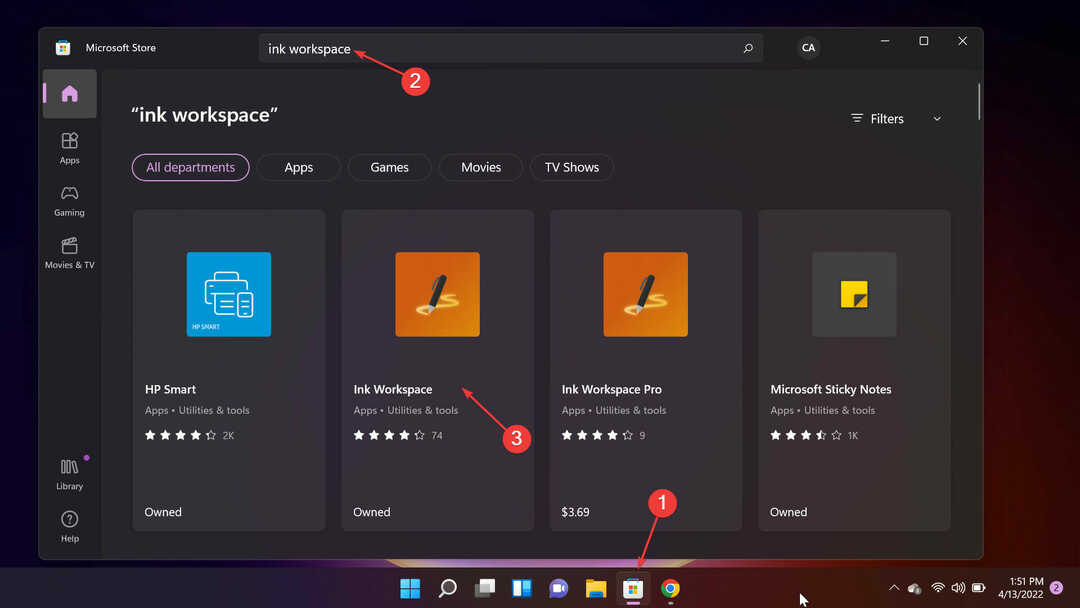
- الآن ، اضغط على يحصل زر لتنزيله وتثبيته.
- أخيرًا ، انقر فوق يفتح زر لبدء تشغيله.
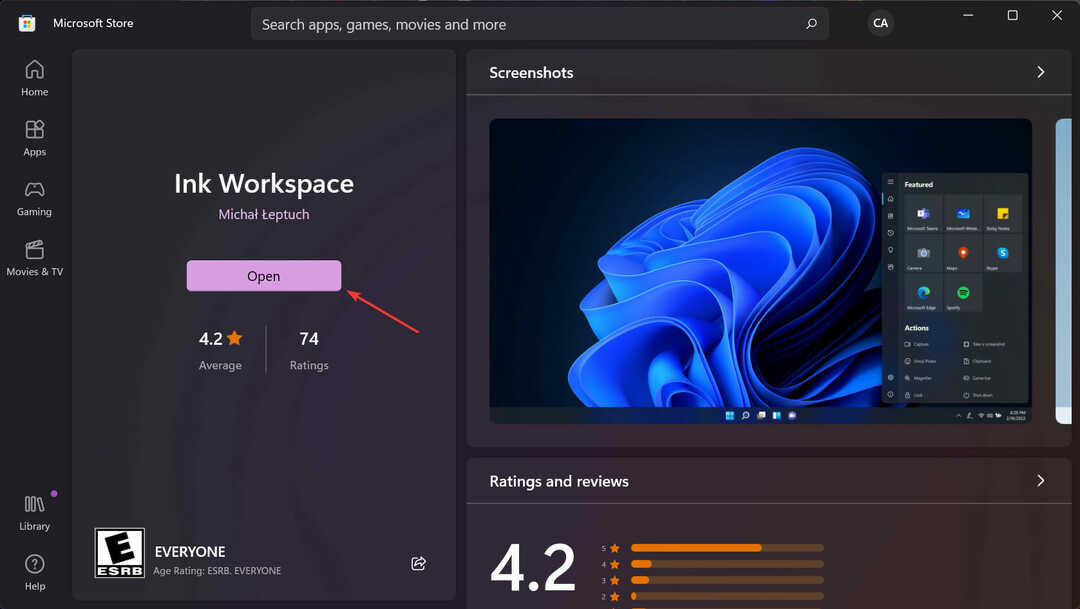
- الآن لديك ملف مساحة عمل الحبر التطبيق مثبت ويعمل.
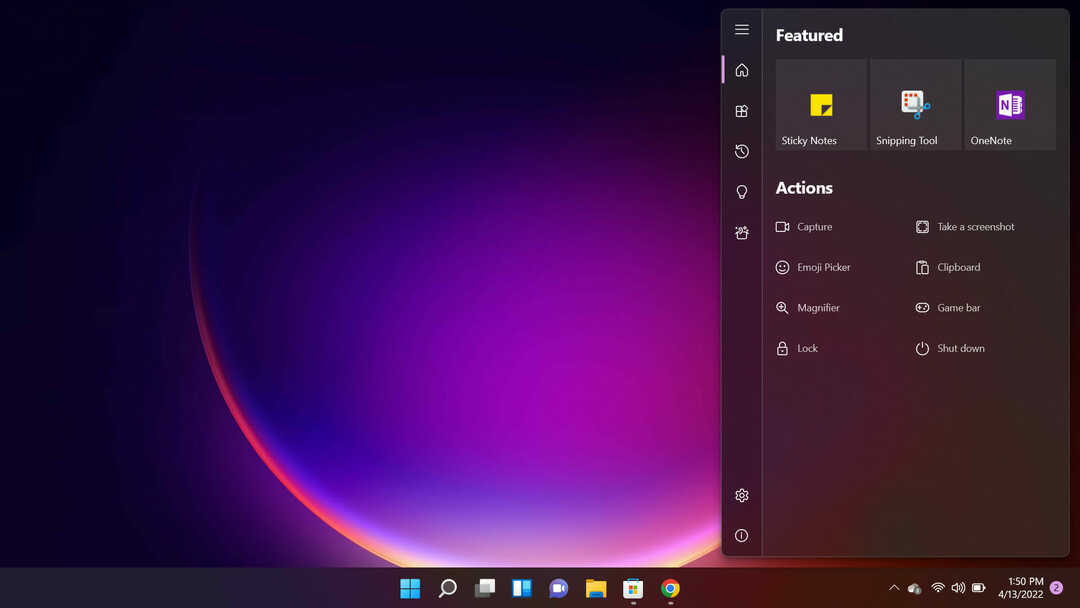
كيف يمكنني العثور على مساحة عمل الحبر المفقودة في نظام التشغيل Windows 11؟
1. قم بتمكين مساحة عمل الحبر على شريط المهام
- انقر بزر الماوس الأيمن فوق منطقة فارغة في ملف شريط المهام وانقر فوق إعدادات شريط المهام.
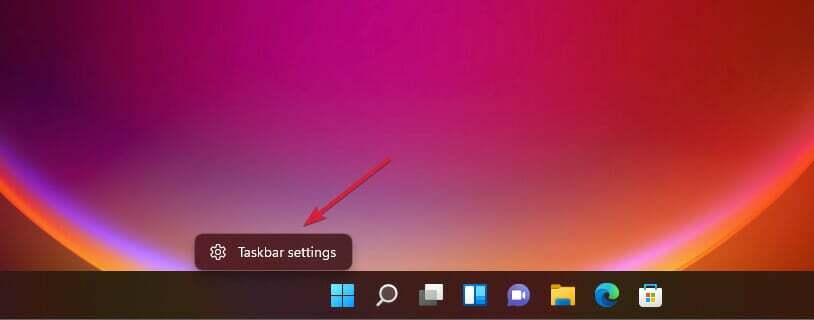
- بحث عن قائمة القلم وضبطها على تشغيل.
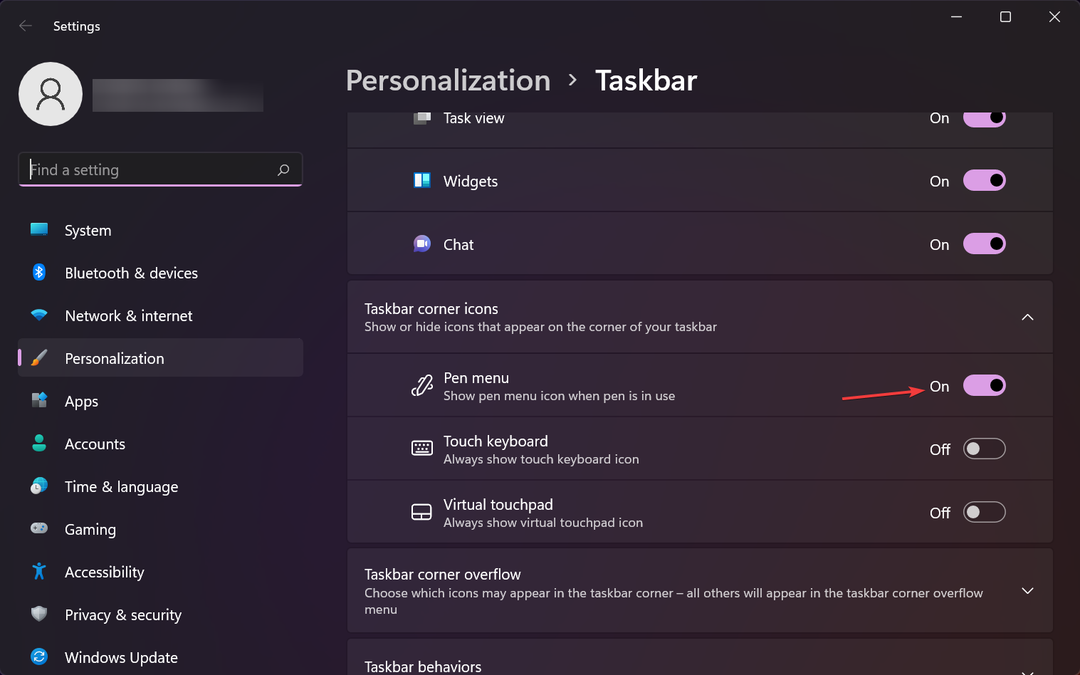
- ستظهر أيقونة القلم بخط متعرج في الزاوية اليمنى من شريط المهام.
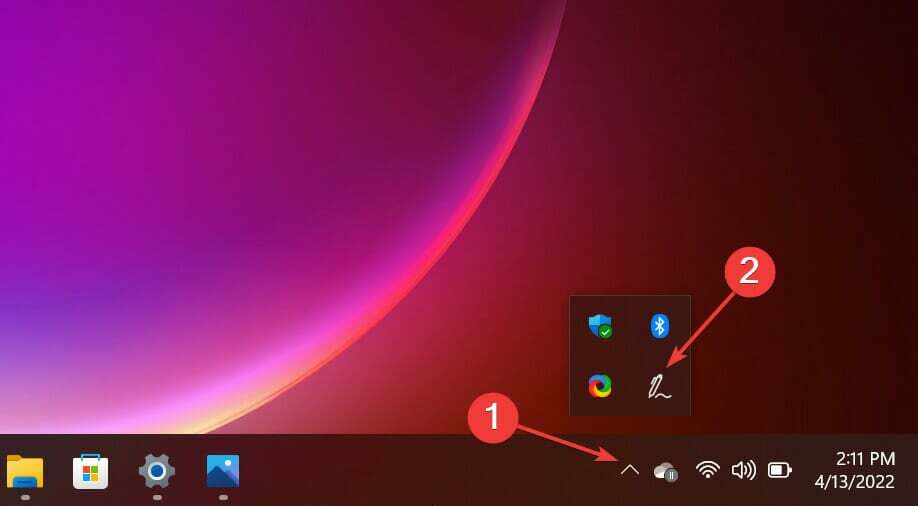
2. قم بتمكين مساحة عمل الحبر أو تعطيلها من السجل
- يضعط يفوز + ص واكتب رجديت، ثم اضغط يدخل.
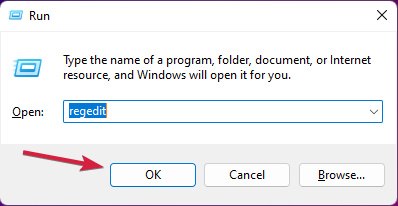
- انتقل إلى المسار التالي:
الكمبيوتر \ HKEY_LOCAL_MACHINE \ SOFTWARE \ Microsoft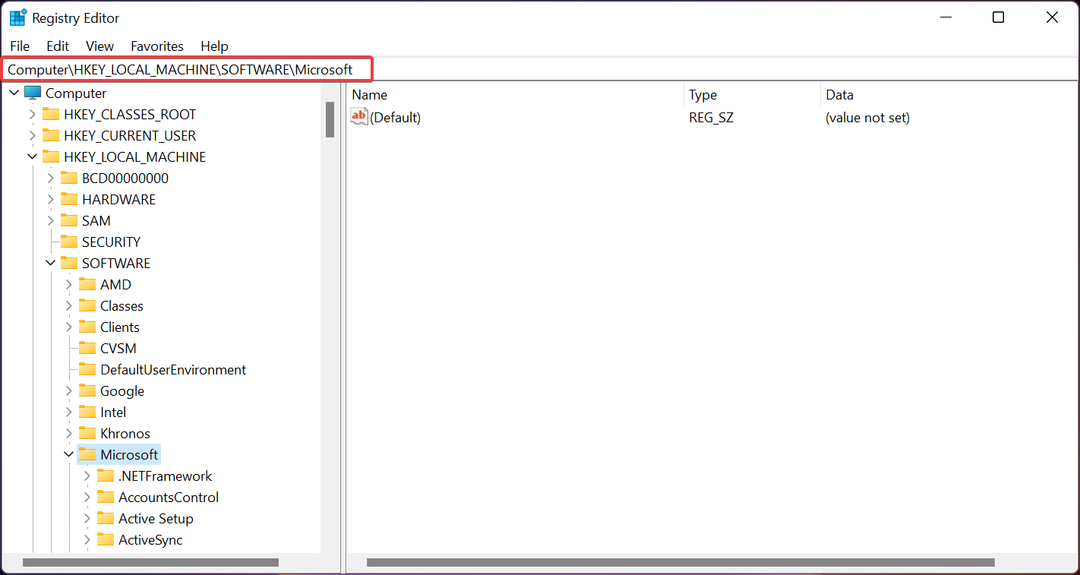
- انقر بزر الماوس الأيمن فوق مساحة خالية في الجزء الأيمن ، وحدد جديد من القائمة المنبثقة ، ثم مفتاح، وتعيين اسم المفتاح على WindowsInkWorkspace.
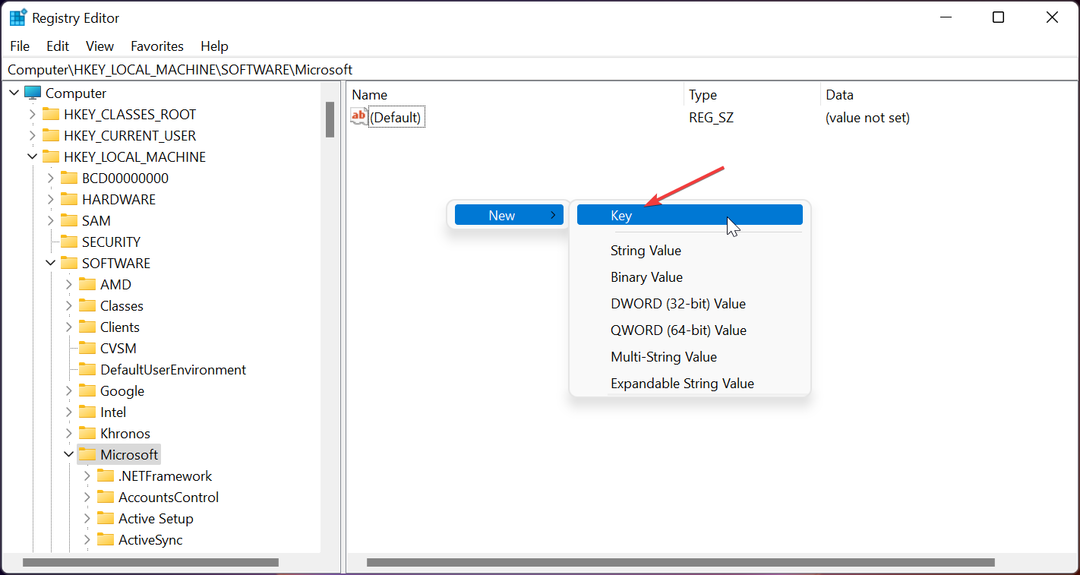
- انقر فوق المفتاح الجديد ، ثم انقر بزر الماوس الأيمن فوق منطقة فارغة في الجزء الأيمن وحدد جديد، من ثم قيمة DWORD (32 بت).
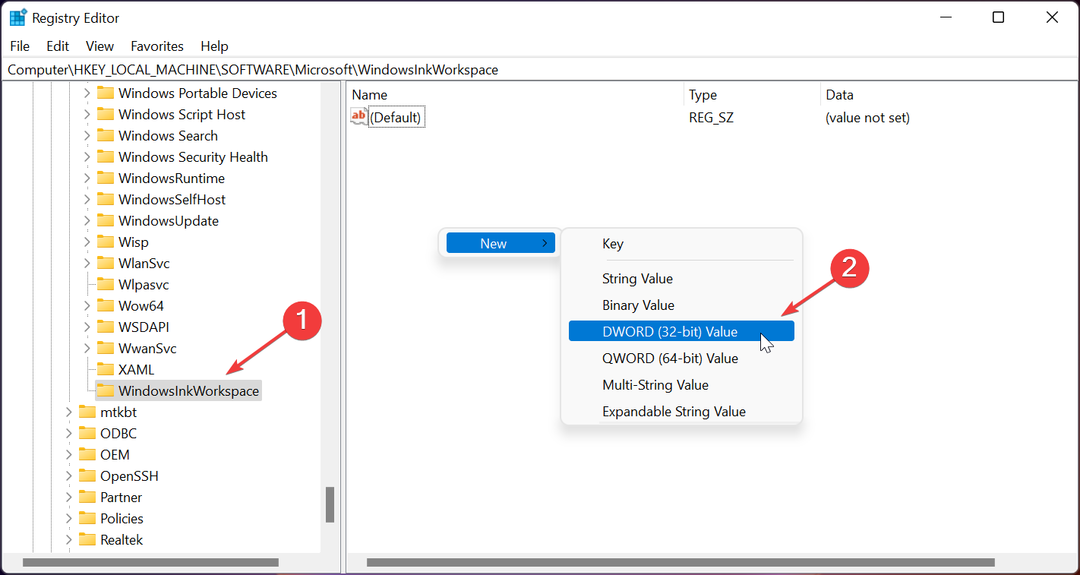
- تحت علامة تبويب الاسم ، اكتب AllowInkWorkspace. انقر نقرًا مزدوجًا فوقه وقم بتغيير قيمته إلى 0 لتعطيل و 1 لتمكينها بشكل دائم.
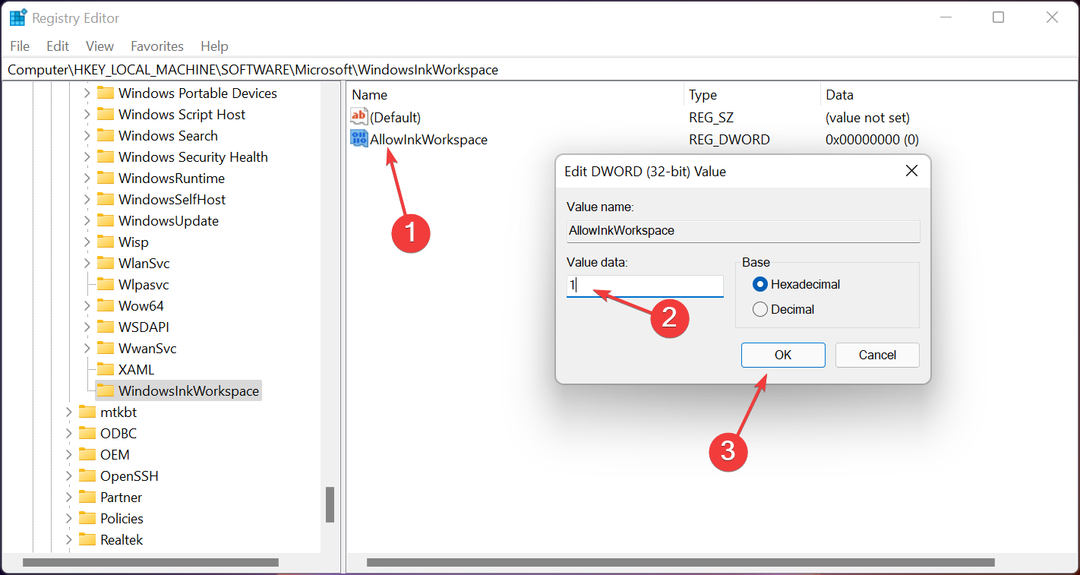
سيؤدي اتباع هذا الإجراء إما إلى تعطيل Windows Ink Workspace بشكل دائم.
3. قم بتعطيل أو تمكين Ink Workspace باستخدام Local Group Policy Editor
- يضعط يفوز + ص لفتح ملف يركض المربع والنوع gpedit.msc الأمر ، ثم اضغط على يدخل.
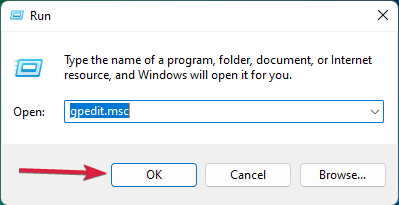
- انتقل إلى المسار التالي:
تكوين الكمبيوتر \ قوالب الإدارة \ مكونات Windows \ مساحة عمل Windows Ink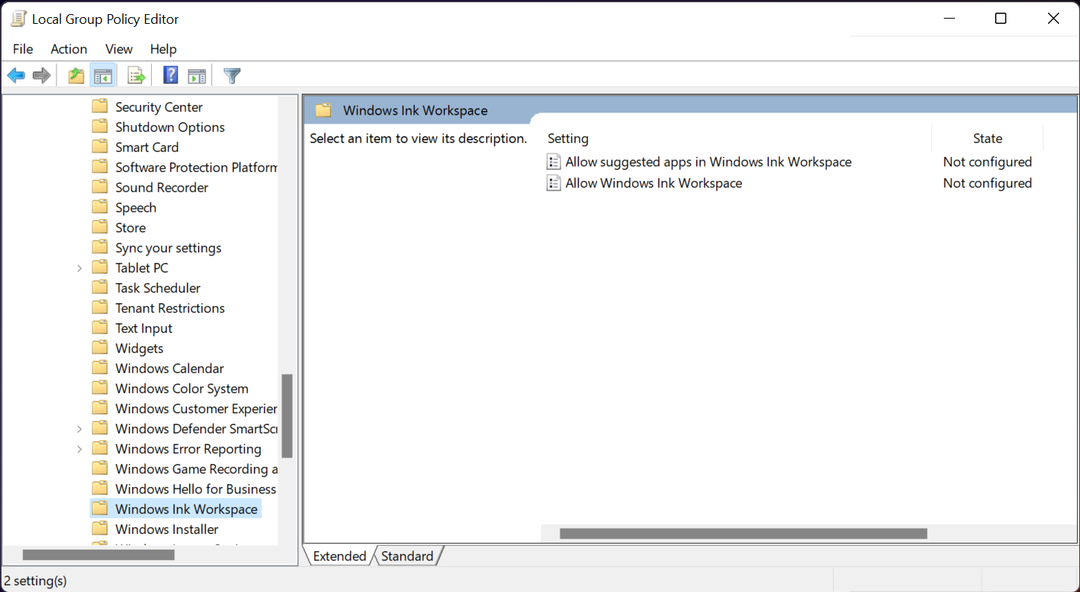
- في النافذة اليمنى ، انقر نقرًا مزدوجًا فوق السماح بمساحة عمل Windows Ink.
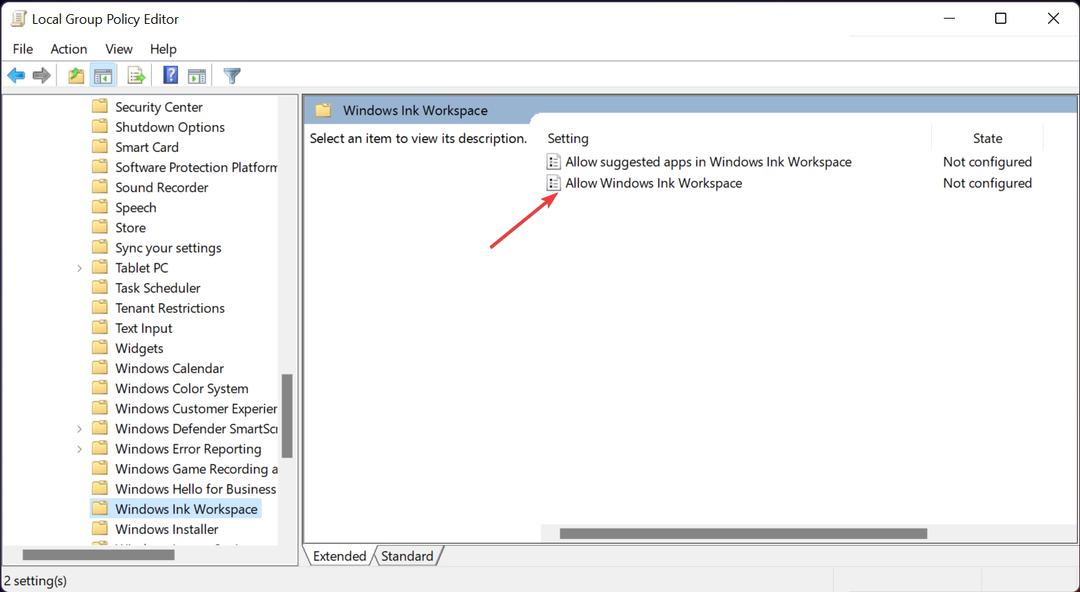
- حدد إما ملف ممكن أو معاق الخيارات ، ثم انقر فوق يتقدم، وثم نعم.
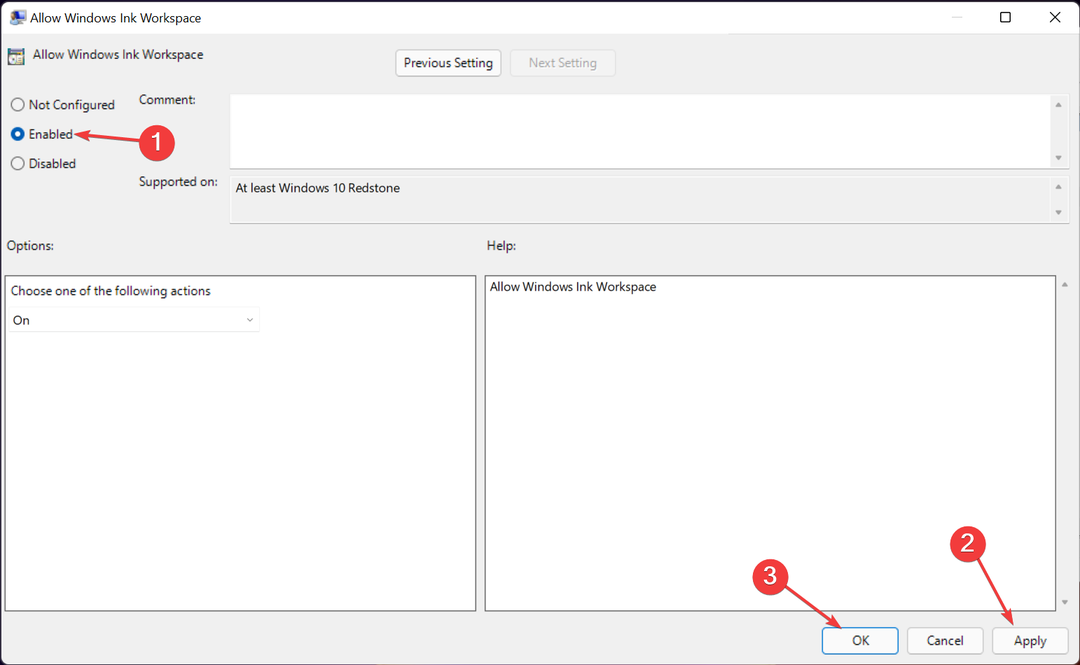
إذا كان جهاز الكمبيوتر الخاص بك عضوًا في مجموعة محلية ، فأنت تستخدم محرر نهج المجموعة المحلي بشكل دائم لتمكين أو تعطيل مساحة عمل Windows 11 Ink.
- الحلول المثبتة لإصلاح Windows 11 الحاجيات لا تعمل
- شاشة اللمس الخاصة بنظام التشغيل Windows 11 لا تعمل؟ إليك ما يجب القيام به
- أفضل تطبيقات تدوين الملاحظات على Windows 11
كيفية تثبيت تطبيقات Windows Ink في نظام التشغيل Windows 11؟
هناك تطبيقات افتراضية محدودة في مساحة عمل Windows Ink. يمكنك تثبيت تطبيقات إضافية لتوسيع إمكانيات مساحة العمل. برامج مثل:
- Adobe Photoshop Element 2022
- رسم PDF
- Paint 3D
- مجلة مايكروسوفت
اتبع هذه الخطوات لتثبيت تطبيق آخر إلى جانب التطبيقات الافتراضية في Ink Workspace.
- انقر فوق رمز Windows Ink Workspace على شريط المهام.
- يختار احصل على المزيد من تطبيقات القلم تحت المنطقة المقترحة. أو يمكنك بدلاً من ذلك تشغيل تطبيق Microsoft Store.
- تصفح من خلال التطبيقات التي من خلال القلم.
- حدد التطبيق وقم بتثبيته.
تحقق من قائمتنا التفصيلية لـ الميزات التي أزالتها Microsoft من Windows 11.
أي من الحلول المذكورة أعلاه ساعدك في حل مشكلة مساحة عمل Windows 11 Ink المفقودة من شريط المهام؟ دعنا نعرف في قسم التعليقات أدناه.
 هل ما زلت تواجه مشكلات؟قم بإصلاحها باستخدام هذه الأداة:
هل ما زلت تواجه مشكلات؟قم بإصلاحها باستخدام هذه الأداة:
- قم بتنزيل أداة إصلاح الكمبيوتر تصنيف عظيم على TrustPilot.com (يبدأ التنزيل في هذه الصفحة).
- انقر ابدأ المسح للعثور على مشكلات Windows التي قد تتسبب في حدوث مشكلات بجهاز الكمبيوتر.
- انقر إصلاح الكل لإصلاح المشكلات المتعلقة بالتقنيات الحاصلة على براءة اختراع (خصم حصري لقرائنا).
تم تنزيل Restoro بواسطة 0 القراء هذا الشهر.